
ソニーは危機を脱していない! の投稿をご覧ください PS4 で変更してほしい 5 つのこと.
Xbox One は変わります。 これは事実です。 さらに言えば、PlayStation 4も同様です。 Xbox 360 が発売されたときの状態を思い出して、それが最終的にどうなったのかを比較してください。 恐ろしいこと、恐ろしいことを思い出してください ブレード ユーザーインターフェース? そしてそれが最終的にどのように約束に変わったか NXE? これらの変更はすべて、高速インターネットがビデオのストリーミングを可能にするほど本格的に普及する前の時代に設計されたコンソールに実装されました。 Xbox One はまったく異なる世界を迎えており、柔軟性を念頭に置いて設計されています。 初日に目にしたものは、おそらく 365 日目に目にするものとは似ていないでしょう。
おすすめ動画
変化は避けられないことを受け入れたら、次は何を考えるか自由になります。 すべき 変化。 コンソールのどの部分が合理化されておらず、使いやすくなっていないのでしょうか? 私たちは Xbox One に多くの時間を費やしてきましたが、できれば「遅かれ早かれ」という形で、変更または改善する必要があることがいくつか見つかりました。 コンソールは動作し、確かにうまく動作します…しかし、もっとうまく動作する可能性は常にあります。 数週間集中的に使用した後の Microsoft へのフィードバックは次のとおりです。 ぜひコメント欄でご自身の提案を共有してください。
Xbox、パーティーの仕組みを改善
Xbox 360 のパーティー システムは素晴らしいものです。 全員がどのゲームやアプリを使用しているかに関係なく、最大 8 人がプライベート チャット ロビーで互いに言い合うことができます。 Xbox パーティーのその側面は変わっていません。 以前と同様に、あなたと最大 7 人の友人全員が集まってヘッドセットで談笑することができます。 ただし、奇妙なのは、各参加者がパーティーに参加するときに手動でパーティー チャットをオンにする必要があることです。 これだけでは意味がありません。 Microsoft がゲーム チャットとパーティー チャットを切り替えるオプションを継続したのは素晴らしいことですが、パーティーに参加している場合は、おそらく人々とチャットしたいでしょう。 で そのパーティー。 そこに到達するために、なぜ追加のステップを作成するのでしょうか?
Xbox、友達とつながりやすくなる
Xbox 360 では、友達が何をしているのかを簡単に確認できました。 誰がパーティーに参加しているか、誰が何をプレイしているかを確認でき、誰がどのゲームに参加しているかを知らせるビーコンがあり、友達がサインオンするたびに通知を受け取ることができました。 また、友人のプレイヤーカードにアクセスして、簡単にゲームに招待したり、友人が参加しているパーティーに参加したりすることもできます。 これらの機能のほとんどは、Xbox One では縮小されるか完全に削除されます。
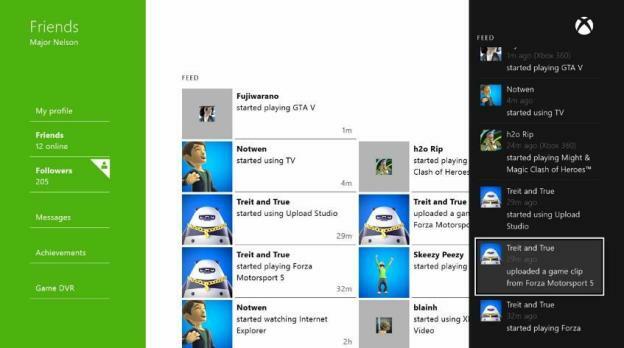
どの友達がオンラインにいて、何をプレイしているのかは引き続き確認できます。また、その友達がたまたまパーティーに参加している場合は (プライバシー設定に応じて) 参加することもできますが、それはそれだけのことです。 友人のプレイヤーカードには、ゲームに招待したり、進行中のセッションに参加したりするためのオプションはなく、どの友人がパーティーにグループ化されているかを確認する方法もありません。 それに加えて、友達リストが別のアプリになったという事実は、誰がオンラインであるかを確認するには、今していることから切り替える必要があることを意味します。 アクティブな友達リストをスナップしてすぐにアクセスすることもできません。パーティーのみにアクセスできます。 私たちは、誰がオンラインであるかを確認するためのより直接的なルートや、幅広い招待/参加オプションを含む、友達の接続とコミュニケーションの仕組みの全般的な改善を期待しています。
Xbox、Kinect の柔軟性の向上
これも比較的広いカテゴリーです。 Kinect v2.0 は、Microsoft のモーション/音声認識ハードウェアにとって大きな進歩であることに疑いの余地はありません。 それでも、人々が使いたくないかもしれない機能を含む、さまざまな機能があります。 Xbox One の設定メニューでは、Kinect 経由のチャット機能を完全にオフにすることができますが、Kinect の機能をより細かく制御できるようにしたいと考えています。 たとえば、カメラをオフにしたり、音声コマンドのマイクをオフにしたりするためのオプションです。 この新しい Kinect はゲーム ハードウェアの進化の飛躍を表していますが、すべての機能がすべての人の生活状況に適しているわけではありません。
それに加えて、音声コマンドの語彙をさらに深めたいと考えています。 「Xbox、電源を切ってください」のような単純なことであっても、非常に具体的なフレーズが必要です。 「Xbox、オフ」も機能せず、「Xbox、シャットダウン」やその他の多くのコマンドも機能しません。 本体をシャットダウンするコマンドは 1 つだけです。 Kinect のフレーズ認識能力が向上し、拡張されることにはほとんど疑問の余地がありません。 しかし、ダッシュボード ナビゲーションの不可欠な側面として、これは起こるべきであると考えられる変更です。 素早く。
Xbox、手動ゲーム招待
このセクションを何度か見直すと、問題は明らかです。スマート マッチはわかりにくいです。 この機能は、表向きはバックグラウンドでマッチメイキングを実行し、自由にマルチタスクを行えるようにするためにあります。 オンライン ゲームに接続するのに必要な 1 分程度で達成できることは、私たちには理解できません。 また、スマート マッチがパーティーに関連してどのように機能するかについても完全には明確ではありません。 単一のパーティーを 1 つの特定のゲームに関連付け、そのゲームのパーティーの参加者に招待を送信するようです。 これは、パーティ内でのクロスゲーム プレイの考えに反します。

ここでの簡単な解決策は、手動でゲームに招待することです。 パーティー内ではスマート マッチをオフにしてみてはいかがでしょうか? それともオプション機能にするのでしょうか? 手動のゲーム招待を機能させるために舞台裏で何が起こる必要があるとしても、それが理想的なアプローチです。 Smart Match にも少し工夫が必要ですが、間違えないでください。 特徴は 何らかのフィルター要素が含まれているはずです これにより、ゲーマーは開いているロビーを検索する方法を選択できるようになりますが、リリース時にはそれがどこにも表示されません。 ゲーマーがマルチタスクを好むというのは Microsoft の考えでは正しいかもしれませんが、同時に透明性も好みます。 ゲームに関してマシンが望んでいることを正確に実行することを信頼するのは簡単ではありません 招待/お見合い、特にパーティーの手配ごとに異なる人が探している場合 さまざまなことのために。 手動で招待すればすべて解決します。
Xbox、スナップ実績
これは Xbox One の最大の後退の 1 つです。 Xbox 360 では、実績のロックを解除するときにコントローラーのガイド ボタンを押すと、 実績が何であるか、それを取得するために何をしたか、ゲーマースコアがどのくらいかをほぼ即座に確認できます 稼いだ。 Xbox One でもこれらすべての情報を取得できますが、プロセスはかなり複雑になります。 まず、実績のロックを解除するときにガイド ボタンを押し続けます。 次に、通知ページに移動し、実績の名前とゲーマースコアの値を確認できます。 なぜそれを手に入れたのかはわかりません。 取得するため それ 情報を取得するには、通知メニューから実績項目を選択して別の実績アプリを起動する必要があります。これにより、賞を獲得するために何をしたかがわかります。 そして最後に、画面の下部にある「プレイ」ボタンを選択してゲームに戻ります。
友達リストを表示するアプローチが変更されたのと同様に、すべての実績を別のアプリにまとめてしまうと、多くの障壁が生じてしまいます。 以前はボタンを押すだけでアクセスできた情報を確認するだけでも、6 つの手順を実行する必要があります。 さらに、実績が別のアプリに記録されている場合、プレイの隣で開いておくと本当に便利なアプリを、一体なぜスナップできないのでしょうか? それは意味がありません。おそらく、これは発売後に私たちが聞いた中で最も頻繁に反響した苦情でしょう。
編集者のおすすめ
- 今後の最高の Xbox Series X ゲーム: 2023 年以降
- マイクロソフトはFTCを破った。 物議を醸している裁判所の判決が Xbox に何を意味するか
- マリオカート8 デラックスの最終DLCで見たい8つのクラシックコース
- 私のお気に入りの 2022 ゲームの 1 つが Xbox Game Pass に登場したので、ぜひ試してみてください
- レーシングファンですか? Forza Horizon 5 で Xbox Series X を 50 ドル節約

